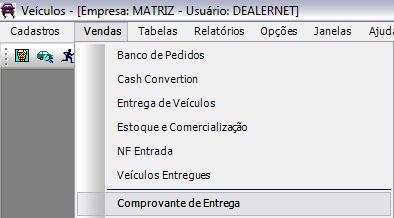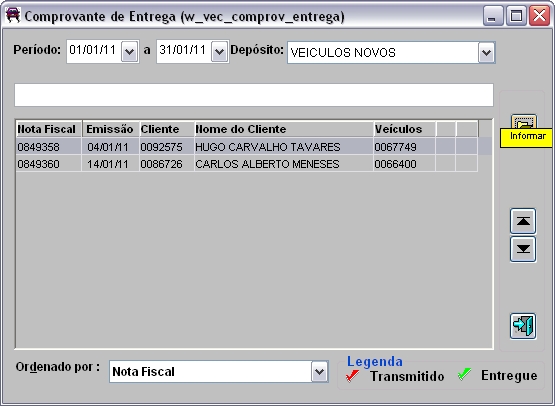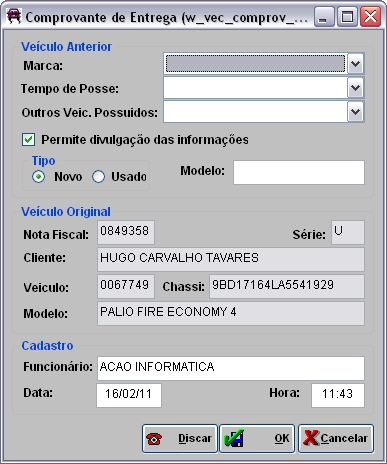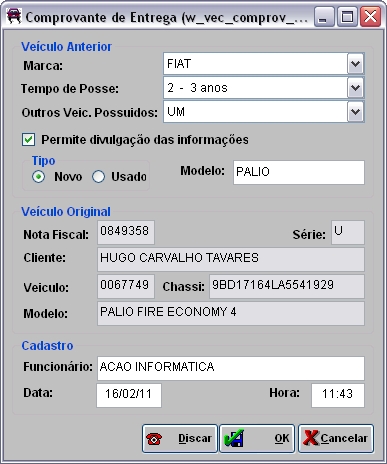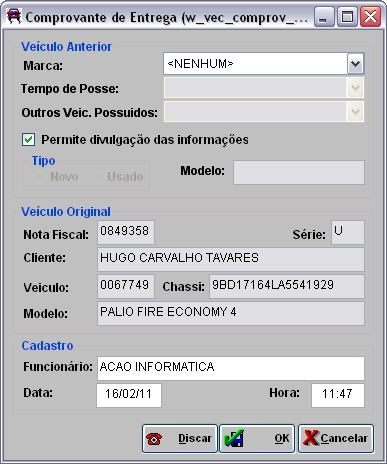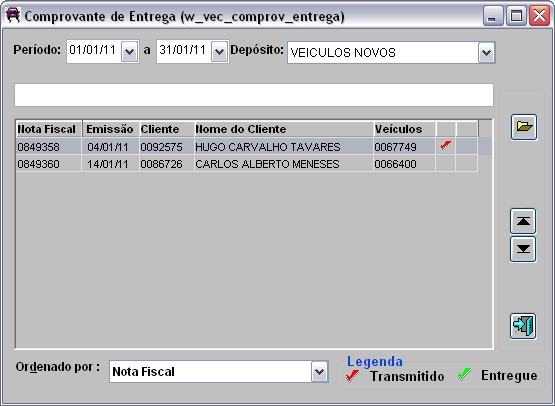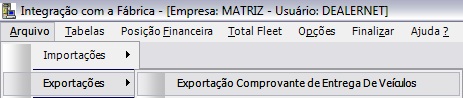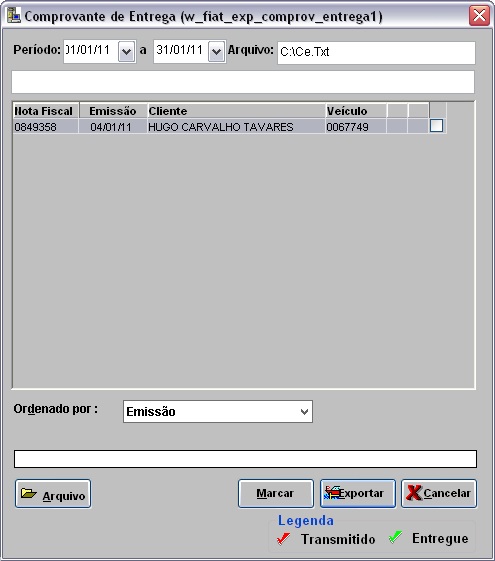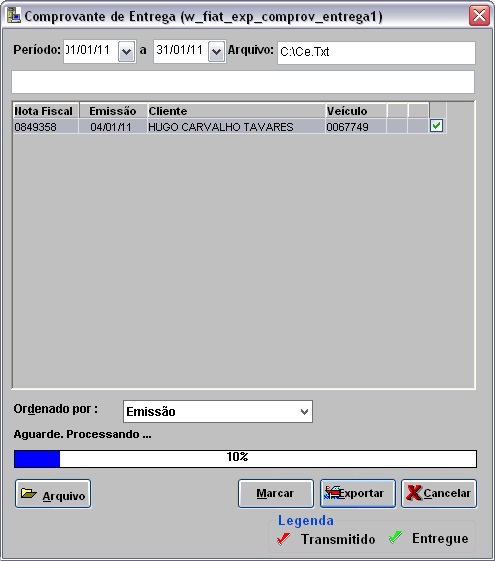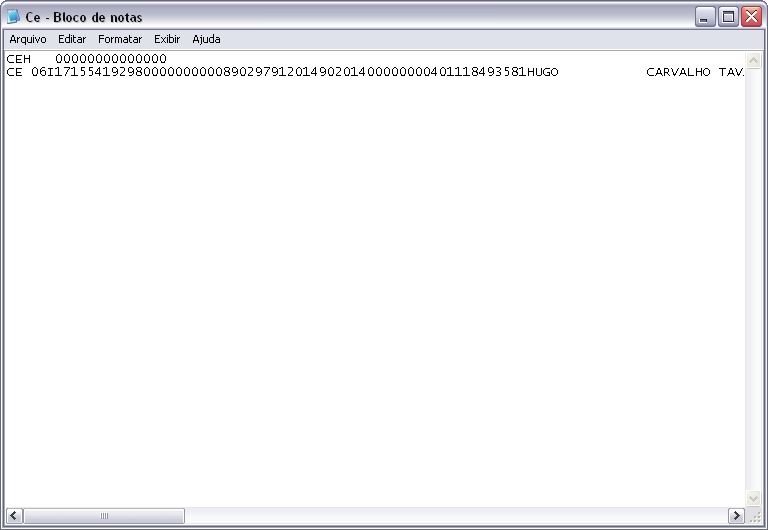De Dealernet Wiki | Portal de SoluÓÐo, Notas TÕcnicas, Vers¾es e Treinamentos da AÓÐo InformÃtica
(ãComo Exportar Comprovante de Entrega de VeûÙculos) |
(ãComo Exportar Comprovante de Entrega de VeûÙculos) |
||
| Linha 59: | Linha 59: | ||
'''1.''' No menu principal, clique em '''Arquivo'''; | '''1.''' No menu principal, clique em '''Arquivo'''; | ||
| - | '''2.''' Em seguida, clique '''ExportaûÏûÈo Comprovante | + | '''2.''' Em seguida, clique nas opûÏûçes '''ExportaûÏûçes''' e '''ExportaûÏûÈo Comprovante De Entrega de VeûÙculos'''; |
[[Arquivo:expcomprovanteentregaveiculofiat9.jpg]] | [[Arquivo:expcomprovanteentregaveiculofiat9.jpg]] | ||
EdiûÏûÈo de 15h48min de 16 de fevereiro de 2011
Tabela de conteû¤do |
IntroduûÏûÈo
A ExportaûÏûÈo Comprovante de Entrega de VeûÙculos ûˋ utilizada para enviar ao fabricante os dados de veûÙculos entregues ao cliente.
Para utilizûÀ-la, a entrega do veûÙculo jûÀ deve ter sido realizada. Apû°s a entrega, o usuûÀrio deve cadastrar as informaûÏûçes sobre a comprovaûÏûÈo da entrega atravûˋs do Mû°dulo de VeûÙculos. Em seguida, gerar o arquivo de ExportaûÏûÈo Comprovante de Entrega de VeûÙculos e enviar ao fabricante.
ConfiguraûÏûçes
Considera Empresa da Proposta no CE
Comprovante de Entrega de VeûÙculos
Como inserir informaûÏûçes sobre Comprovante de Entrega de VeûÙculos
MûDULO VEûCULOS
Apû°s a Entrega do VeûÙculo, cadastre as informaûÏûçes sobre a comprovaûÏûÈo da entrega. Maiores informaûÏûçes, ver documentaûÏûÈo Entrega de VeûÙculos.
1. No menu principal, clique em Vendas;
2. Em seguida clique na opûÏûÈo Comprovante de Entrega;
3. Na janela Comprovante de Entrega, preencha o campo PerûÙodo (data de emissûÈo da nota), selecione o Depû°sito do veûÙculo e clique TAB;
4. O sistema trarûÀ os veûÙculos entregues no perûÙodo;
Nota:
5. Selecione o veûÙculo e clique Informar. AbrirûÀ uma janela para registro de dados do cliente;
6. Se o cliente jûÀ possuir algum veûÙculo, cadastre dados do veûÙculo anterior;
Nota:
- Se o cliente nûÈo possuir veûÙculo, selecione no campo Marca a opûÏûÈo "Nenhum".
7. Apû°s preencher campos, clique OK;
8. O sistema retornarûÀ para janela Comprovante de Entrega, destacando que os dados de comprovante do veûÙculo jûÀ foram preenchidos.
Exportando Comprovante de Entrega de VeûÙculos
Como Exportar Comprovante de Entrega de VeûÙculos
MûDULO INTEGRAûûO FûBRICA
1. No menu principal, clique em Arquivo;
2. Em seguida, clique nas opûÏûçes ExportaûÏûçes e ExportaûÏûÈo Comprovante De Entrega de VeûÙculos;
3. Na janela Comprovante de Entrega, preencha o campo PerûÙodo (data de emissûÈo da nota). O campo Arquivo trarûÀ o diretû°rio e nome do arquivo jûÀ preenchido. Clique TAB;
4. O Sistema trarûÀ o veûÙculo com comprovante de entrega preenchido;
5. Marque o veûÙculo desejado e clique Exportar;
6. Arquivo exportado. Clique OK;
7. Arquivo ûˋ salvo no diretû°rio informado na exportaûÏûÈo.
Nota:
- Apû°s exportaûÏûÈo, ûˋ necessûÀrio acessar o site do fabricante e enviar o arquivo.